 |
 |
|
||
 |
||||
Problemas de Qualidade do Escaneamento
As Margens do Seu Original Não São Escaneadas
Se estiver escaneando no Modo Automático ou usando pré-visualização em miniatura no Modo Casa ou Modo Profissional, mova o documento ou foto cerca de 6 mm de distância das bordas horizontais (b) e verticais (a) do vidro do scanner para evitar recortes.
Se estiver escaneando usando pré-visualização normal em Modo Escritório, Modo Casa ou Modo Profissional, mova o documento ou foto cerca de 3 mm de distância das bordas horizontais (b) e verticais (a) do vidro do scanner para evitar recortes.
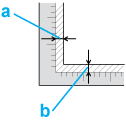
Você Vê Apenas Alguns Pontos na sua Imagem Escaneada
Certifique-se de que o documento ou foto esteja posicionado no vidro do scanner com o lado a ser escaneado voltado para baixo. Consulte Colocação de Documentos ou Fotos para mais detalhes.
Quando escanear com a configuração Preto & Branco no Modo Escritório ou Modo Casa, ou a configuração Preto & Branco no Modo Profissional, mude a configuração Limiar. Consulte Ajuste de Cor e Outras Configurações de Imagem para mais detalhes.
Uma Linha ou Linha de Pontos Sempre Aparece nas suas Imagens Escaneadas
O vidro do scanner ou janela de unidade de transparência pode precisar ser limpa. Limpe o vidro do scanner. Consulte Limpeza do Scanner.
Se ainda tiver problema, o vidro do scanner ou janela de unidade de transparência podem estar arranhados. Entre em contato com a Epson para obter ajuda.
Linhas Retas na sua Imagem Saem Tortas
Certifique-se de que o documento esteja perfeitamente alinhado no vidro do scanner.
Sua Imagem Está Distorcida ou Borrada

Certifique-se de que o documento ou foto esteja perfeitamente plano no vidro do scanner. Também certifique-se de que o documento ou foto não esteja enrugado ou dobrado.
Não mova o documento ou foto ou o scanner enquanto escanear.
Certifique-se de que o scanner esteja sobre uma superfície plana e estável.
Selecione Máscara Suavizadora no Modo Escritório ou Modo Profissional. Consulte Ajuste de Cor e Outras Configurações de Imagem para mais detalhes.
Ajuste a configuração de Auto-Exposição no Modo Profissional. Consulte Ajuste de Cor e Outras Configurações de Imagem para mais detalhes.
Clique em Configuração, selecione a guia Cor e selecione Controle de Cor e Auto-exposição contínua. Consulte a Ajuda do EPSON Scan para mais detalhes.
Clique em Configuração, selecione a guia Cor e clique em Valor Recomendado para retornar a configuração de Auto-Exposição para o padrão. Consulte a Ajuda do EPSON Scan para mais detalhes.
Aumente a configuração resolução. Consulte a Ajuda do EPSON Scan para mais detalhes.
Cores São Falhas ou Distorcidas nas Margens da sua Imagem

Se o documento for muito grosso ou estiver dobrado nas pontas, cubra as bordas com papel para bloquear a luz externa como puder.
Sua Imagem Escaneada Está Escura Demais

Se o seu original for escuro demais, tente usar o recurso Correcção de Contraluz no Modo Casa ou Modo Profissional. Consulte a Ajuda do EPSON Scan para mais detalhes.
Verifique a configuração Brilho no Modo Escritório, Modo Casa ou Modo Profissional. Consulte a Ajuda do EPSON Scan para mais detalhes.
Clique em Configuração, selecione a guia Cor e mude a configuração de Exibir Gama para se igualar ao seu dispositivo de saída, como um monitor ou impressora. Consulte a Ajuda do EPSON Scan para mais detalhes.
Clique em Configuração, selecione a guia Cor e selecione Controle de Cor e Auto-exposição contínua. Consulte a Ajuda do EPSON Scan para mais detalhes.
Clique em Configuração, selecione a guia Cor e clique em Valor Recomendado para retornar a configuração de Auto-Exposição para o padrão. Consulte a Ajuda do EPSON Scan para mais detalhes.
Clique em Ajuste de Histograma  no Modo Profissional para ajustar o brilho.
no Modo Profissional para ajustar o brilho.
 no Modo Profissional para ajustar o brilho.
no Modo Profissional para ajustar o brilho.Verifique as configurações de brilho e contraste do monitor do computador.
Uma Imagem Atrás do seu Original Aparece na sua Imagem Escaneada
Se o original tiver sido impresso em papel fino, as imagens do verso podem ficar visíveis e aparecer na imagem escaneada. Tente escanear o original com um pedaço de papel preto colocado no verso. Certifique-se também de que as configurações de Tipo de Documento e Tipo de Imagem estão corretas no original. Consulte Escaneamento no Modo Casa ou Escaneamento no Modo Profissional para mais detalhes.
Padrões Ondulados Aparecem na sua Imagem Escaneada
Um padrão de hachura cruzada (chamado moiré) pode aparecer na imagem escaneada do documento impresso. Isso é causado pela interferência de distanciamentos diferentes entre a tela do scanner e a tela de meio-tom do original.
|
Imagem original
|
Sem Ondulação aplicado
|
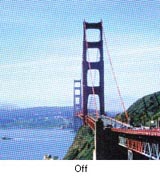 |
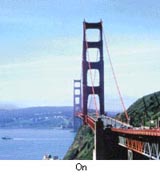 |
Selecione Sem Ondulação no Modo Escritório, Modo Casa ou Modo Profissional. No Modo Profissional, selecione uma Medição de Tela apropriada para Sem Ondulação e deselecione a configuração Máscara Suavizadora. Consulte Ajuste de Cor e Outras Configurações de Imagem para mais detalhes.
Selecione uma configuração de resolução menor. Consulte a Ajuda do EPSON Scan para mais detalhes.
 Observação:
Observação:|
Você não pode remover padrões ondulados quando estiver escaneando filme ou imagens monocromáticas, ou escaneando usando uma resolução maior do que 600 ppp.
|
Caracteres Não São Reconhecidos Bem Quando Convertidos em Texto Editável (OCR)
Certifique-se de que o documento esteja perfeitamente alinhado no vidro do scanner.
No Modo Escritório ou Modo Casa, selecione Melhoramento de Texto.
Ajuste a configuração de Limiar.
Modo Escritório ou Modo Casa: Selecione Preto & Branco como configuração de Tipo de Imagem. Depois tente ajustar o Limiar. Consulte Conversão de Documentos Escaneados em Texto Editável para mais detalhes.
Modo Profissional: Clique no botão + (Windows) ou  (Mac OS X) próximo a Tipo de Imagem e faça a configuração apropriada de Opção de Imagem. Depois tente ajustar o Limiar. Consulte Conversão de Documentos Escaneados em Texto Editável para mais detalhes.
(Mac OS X) próximo a Tipo de Imagem e faça a configuração apropriada de Opção de Imagem. Depois tente ajustar o Limiar. Consulte Conversão de Documentos Escaneados em Texto Editável para mais detalhes.
 (Mac OS X) próximo a Tipo de Imagem e faça a configuração apropriada de Opção de Imagem. Depois tente ajustar o Limiar. Consulte Conversão de Documentos Escaneados em Texto Editável para mais detalhes.
(Mac OS X) próximo a Tipo de Imagem e faça a configuração apropriada de Opção de Imagem. Depois tente ajustar o Limiar. Consulte Conversão de Documentos Escaneados em Texto Editável para mais detalhes.Consulte o manual do seu software de OCR para ver se há configurações que você possa ajustar no seu software.
Cores Escaneadas Diferem das Cores Originais
Certifique-se de que a configuração de Tipo de Imagem está correta. Consulte Escaneamento no Modo Escritório, Escaneamento no Modo Casa ou Escaneamento no Modo Profissional para mais detalhes.
Clique em Configuração, selecione a guia Cor e mude a configuração de Exibir Gama para se igualar ao seu dispositivo de saída, como um monitor ou impressora, no menu Cor. Consulte a Ajuda do EPSON Scan para mais detalhes.
Ajuste a configuração de Auto-Exposição no Modo Profissional. Tente também escolher uma configuração diferente de Correção de Tonalidade. Consulte Ajuste de Cor e Outras Configurações de Imagem para mais detalhes.
Clique em Configuração, selecione a guia Cor e selecione Controle de Cor e Auto-exposição contínua, no menu Cor. Consulte a Ajuda do EPSON Scan para mais detalhes.
Clique em Configuração, selecione a guia Cor e clique em Valor Recomendado para retornar a configuração de Auto-Exposição para o padrão. Consulte a Ajuda do EPSON Scan para mais detalhes.
Clique em Configuração, selecione a guia Pré-visualização e ative a configuração Pré-visualização de Qualidade no menu Pré-visualização. Consulte a Ajuda do EPSON Scan para mais detalhes.
Certifique-se de habilitar Embed ICC Profile. Na janela Definições Gravar Ficheiro, selecione JPEG ou TIFF como configuração de Tipo. Clique em Opções, depois selecione Embed ICC Profile. Para acessar a janela Definições Gravar Ficheiro, consulte a ajuda do EPSON Scan para mais detalhes.
Verifique os recursos de correspondência e gerenciamento de cores do computador, adaptador de tela e software. Alguns computadores podem mudar a paleta de cores na tela. Consulte os manuais de software e hardware para mais detalhes.
Use o sistema de gerenciamento de cor do seu computador: ICM para Windows, ou ColorSync para Macintosh. Adicione um perfil de cor que se iguale ao seu monitor para melhorar a correspondência de cor na tela. Correspondência de cor exata é muito difícil. Verifique os manuais do seu software e monitor para mais informações sobre correspondência de cor e calibração.)
 Observação:
Observação:|
No Modo Casa, quando Ilustração, Revista, Jornal Arte Simples estiver selecionado como tipo de documento, EPSON sRGB é embutido mesmo que outra configuração ICM/ColorSync esteja selecionada.
No Modo Escritório, EPSON sRGB é embutido mesmo que outra configuração ICM/ColorSync esteja selecionada.
No Modo Profissional, quando Documento estiver selecionado como tipo de Auto-Exposição, EPSON sRGB é embutido mesmo que outra configuração ICM/ColorSync estiver selecionada.
|
As cores impressas nunca correspondem exatamente às cores no monitor, pois impressoras e monitores utilizam diferentes sistemas de cor: monitores utilizam o sistema RGB (vermelho, verde e azul) e as impressoras, normalmente, o sistema CMYK (ciano, magenta, amarelo e preto).
Anéis Partidos Aparecem na sua Imagem Escaneada de Filme ou Slides (apenas EPSON Perfection V330 Photo)
Um padrão de tiras no formato de anel (chamado anel de Newton) às vezes aparece em imagens escaneadas de materiais transparentes. Isso pode ocorrer se o filme estiver enrolado.
Coloque o filme ou slides com o lado da base para cima e use pré-visualização em miniatura. Depois inverta a imagem pré-visualizada clicando no ícone de espelhamento  na janela Antever. Consulte Ajuste de Cor e Outras Configurações de Imagem para mais detalhes.
na janela Antever. Consulte Ajuste de Cor e Outras Configurações de Imagem para mais detalhes.
 na janela Antever. Consulte Ajuste de Cor e Outras Configurações de Imagem para mais detalhes.
na janela Antever. Consulte Ajuste de Cor e Outras Configurações de Imagem para mais detalhes.Imagens são Giradas Incorretamente
Certifique-se de que os documentos ou fotos estão colocados no vidro do scanner corretamente. Consulte Colocação de Documentos ou Fotos para mais detalhes.
Certifique-se de que filme ou slides são colocados no suporte de filme corretamente e que o suporte de filme está posicionado corretamente na vidro do scanner. Consulte Colocação de Filme ou Slides (apenas EPSON Perfection V330 Photo) para mais detalhes.
Se estiver escaneando usando pré-visualizações em miniatura no Modo Casa ou Modo Profissional, selecione a imagem e clique no ícone de rotação  para girá-la. Consulte Pré-visualização e Ajuste da Área de Escaneamento para mais detalhes.
para girá-la. Consulte Pré-visualização e Ajuste da Área de Escaneamento para mais detalhes.
 para girá-la. Consulte Pré-visualização e Ajuste da Área de Escaneamento para mais detalhes.
para girá-la. Consulte Pré-visualização e Ajuste da Área de Escaneamento para mais detalhes.Tente desabilitar ou habilitar a configuração Orientação Automática de Foto.
Modo Automático: Clique em Personalizar e selecione ou deselecione Orientação de Foto Automática.
Modo Casa ou Modo Profissional: Clique em Configuração, selecione a guia Pré-visualização e selecione ou deselecione Orientação Automática de Foto.
 Observação:
Observação:|
O recurso de Orientação Automática de Foto não funcionará quando escanear páginas de jornal ou revista, documentos, ilustrações ou imagens em preto e branco. O recurso também não funcionará quando escanear imagens que têm 5,1 cm ou menos em qualquer lado.
O recurso de Orientação Automática de Foto pode não funcionar corretamente se os rostos na suas imagem forem muito pequenos e não estiverem olhando para frente, ou se os rostos forem de crianças pequenas. O recurso também pode não funcionar corretamente se escanear uma imagem de ambiente interno que não contenha rostos, uma imagem em ambiente externo em que o céu não esteja em cima ou qualquer imagem contendo pontos claros ou objetos em locais diferentes do topo da sua imagem.
|
